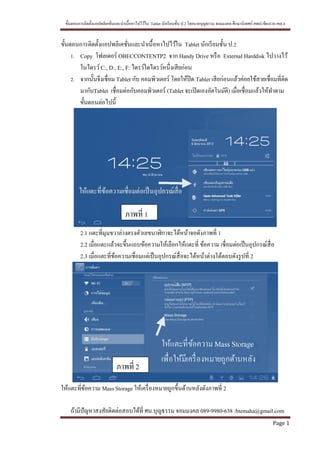Setup app p2
- 1. ขั้นตอนการติดตั้งแอปพลิเคชั่นและนาเนื้อหาไปไว้ใน Tablet นักเรียนชั้น ป.2 โดยนายบุญธรรม จอมมงคล ศึกษานิเทศก์สพป.เชียงราย เขต 4
ถ้ามีปัญหาสงสัยติดต่อสอบได้ที่ ศน.บุญธรรม จอมมงคล 089-9980-638 :btemaha@gmail.com
Page 1
ขั้นตอนการติดตั้งแอปพลิเคชั่นและนาเนื้อหาไปไว้ใน Tablet นักเรียนชั้น ป.2
1. Copy โฟลเดอร์ OBECCONTENTP2 จาก Handy Drive หรือ External Harddisk ไปวางไว้
ในไดรว์C:, D:, E:, F: ไดรว์ใดไดรว์หนึ่งเสียก่อน
2. จากนั้นจึงเชื่อม Tablet กับ คอมพิวเตอร์ โดยให้ปิด Tablet เสียก่อนแล้วค่อยใช้สายเชื่อมที่ติด
มากับTablet เชื่อมต่อกับคอมพิวเตอร์ (Tablet จะเปิดเองอัตโนมัติ) เมื่อเชื่อมแล้วให้ทาตาม
ขั้นตอนต่อไปนี้
2.1 แตะที่มุมขวาล่างตรงตัวเลขนาฬิกาจะได้หน้าจอดังภาพที่ 1
2.2 เมื่อแตะแล้วจะขึ้นแถบข้อความให้เลือกให้แตะที่ ข้อความ เชื่อมต่อเป็นอุปกรณ์สื่อ
2.3 เมื่อแตะที่ข้อความเชื่อมแต่เป็นอุปกรณ์สื่อจะได้หน้าต่างโต้ตอบดังรูปที่ 2
ให้แตะที่ข้อความ Mass Storage ให้เครื่องหมายถูกขึ้นด้านหลังดังภาพที่ 2
ภาพที่ 1
ภาพที่ 2
- 2. ขั้นตอนการติดตั้งแอปพลิเคชั่นและนาเนื้อหาไปไว้ใน Tablet นักเรียนชั้น ป.2 โดยนายบุญธรรม จอมมงคล ศึกษานิเทศก์สพป.เชียงราย เขต 4
ถ้ามีปัญหาสงสัยติดต่อสอบได้ที่ ศน.บุญธรรม จอมมงคล 089-9980-638 :btemaha@gmail.com
Page 2
3. จากนั้นให้แตะที่ปุ่มย้อนกลับเพื่อมาสู่หน้าจอหลักดังภาพที่ 3
4. เมื่อกลับเข้าสู่หน้าจอหลักแล้วจะเห็นสัญลักษณ์ USB ขึ้นมุมขวาด้านล่างดังภาพที่ 4
ในกรณีที่ไม่เห็นหรือไม่มีสัญลักษณ์ USB ให้ปิดเครื่อง Tablet แล้วค่อยเปิดใหม่จึงจะเห็น
ภาพที่ 3
ภาพที่ 4
- 3. ขั้นตอนการติดตั้งแอปพลิเคชั่นและนาเนื้อหาไปไว้ใน Tablet นักเรียนชั้น ป.2 โดยนายบุญธรรม จอมมงคล ศึกษานิเทศก์สพป.เชียงราย เขต 4
ถ้ามีปัญหาสงสัยติดต่อสอบได้ที่ ศน.บุญธรรม จอมมงคล 089-9980-638 :btemaha@gmail.com
Page 3
เมื่อเห็นสัญลักษณ์ USB ขึ้นแล้วให้แตะที่สัญลักษณ์ดังกล่าวจะได้หน้าต่างโต้ตอบดังภาพที่ 5
แตะที่ ข้อความเชื่อมต่อ USB แล้ว ดังภาพที่ 5
ให้แตะที่ เปิดที่เก็บข้อมูล USB จะได้ภาพที่ 6
ภาพที่ 6
ภาพที่ 5
- 4. ขั้นตอนการติดตั้งแอปพลิเคชั่นและนาเนื้อหาไปไว้ใน Tablet นักเรียนชั้น ป.2 โดยนายบุญธรรม จอมมงคล ศึกษานิเทศก์สพป.เชียงราย เขต 4
ถ้ามีปัญหาสงสัยติดต่อสอบได้ที่ ศน.บุญธรรม จอมมงคล 089-9980-638 :btemaha@gmail.com
Page 4
ให้คลิกที่ปุ่มตกลง จะได้หน้าจอ Tablet ตัวโลโก จะเป็นสีส้มแก่ แสดงว่า Tablet กับคอมพิวเตอร์
เชื่อมต่อกันแล้ว สังเกตได้จากปุ่ม“เปิดที่เก็บข้อมูล USB” จะเปลี่ยนเป็น “ปิดที่เก็บข้อมูล USB” แต่ถ้า
ไม่มีอะไรเกิดขึ้นจากภาพที่ 1-7 แสดงว่าที่ Tablet ยังไม่ได้ตั้งค่า ให้เข้าไปตั้งค่าที่ Tablet เสียก่อน ไปที่
Application การตั้งค่า ไปที่เมนูความปลอดภัย ติกเครื่องหมายถูก ( ) หลังคาว่าไม่รู้จักที่มา เสียก่อน
ดังภาพที่ 8
ภาพที่ 7
ภาพที่ 8
- 5. ขั้นตอนการติดตั้งแอปพลิเคชั่นและนาเนื้อหาไปไว้ใน Tablet นักเรียนชั้น ป.2 โดยนายบุญธรรม จอมมงคล ศึกษานิเทศก์สพป.เชียงราย เขต 4
ถ้ามีปัญหาสงสัยติดต่อสอบได้ที่ ศน.บุญธรรม จอมมงคล 089-9980-638 :btemaha@gmail.com
Page 5
จากนั้นจึงกลับไปทาตามขั้นตอนที่ 1-7 มาใหม่ ดับเบิ้ลคลิกที่ Computer หน้าจอ Desktop จะได้ดัง
ภาพที่ 9
ให้ดับเบิ้ลคลิกที่ ROCKCHIP จะได้หน้าต่างของ Tablet ดังภาพที่ 10
ให้ลบเนื้อหาของชั้น ป.1 ใน Tablet ออก โดยลบ LSystem ออกทั้ง Folder (ถ้าไม่ลบ
ภาพที่ 9
ภาพที่ 10
- 6. ขั้นตอนการติดตั้งแอปพลิเคชั่นและนาเนื้อหาไปไว้ใน Tablet นักเรียนชั้น ป.2 โดยนายบุญธรรม จอมมงคล ศึกษานิเทศก์สพป.เชียงราย เขต 4
ถ้ามีปัญหาสงสัยติดต่อสอบได้ที่ ศน.บุญธรรม จอมมงคล 089-9980-638 :btemaha@gmail.com
Page 6
ออกพื้นที่ใน Tablet ไม่พอที่จะใส่เนื้อหาของชั้น ป.2 เข้าไปได้) ดังภาพที่ 8 จากนั้นให้ Copy
โฟลเดอร์ OBECCONTENTP2 จากคอมพิวเตอร์ (หรือจะcopy โฟลเดอร์ OBECCONTENTP2 จาก
Handy Drive หรือ External Harddisk ไปวางไว้ใน Tablet เลยก็ได้แต่จะช้าใช้เวลานานกว่า copy ไป
ไว้ในเครื่องคอมพิวเตอร์ แล้ว copy จากเครื่องคอมพิวเตอร์ไปหา Tablet จะเร็วกว่า)
5. ข้อควรระวัง เวลา copy โฟลเดอร์ OBECCONTENTP2 ไปไว้ที่ Tablet (ให้วางด้านนอก อย่า
ภาพที่ 11
ภาพที่ 12
- 7. ขั้นตอนการติดตั้งแอปพลิเคชั่นและนาเนื้อหาไปไว้ใน Tablet นักเรียนชั้น ป.2 โดยนายบุญธรรม จอมมงคล ศึกษานิเทศก์สพป.เชียงราย เขต 4
ถ้ามีปัญหาสงสัยติดต่อสอบได้ที่ ศน.บุญธรรม จอมมงคล 089-9980-638 :btemaha@gmail.com
Page 7
วางในโฟลเดอร์ใดโฟลเดอร์หนึ่งเป็นอันขาดเพราะ Application ตัวเลือกของป.2 จะมองไม่เห็น) ดัง
ภาพที่ 12 ด้านบน
จากนั้นให้แตะที่หน้าจอ Tablet ตรงปุ่มปิดที่เก็บข้อมูล USB เพื่อยกเลิกการเชื่อมต่อจากนั้น
ก็ถอดสายที่เชื่อมออกจากคอมพิวเตอร์ได้ ไปที่ หน้าจอ Tablet ไปแตะที่ Application ชื่อว่า เครื่อง
การติดตั้งดังภาพที่ 13
จะได้หน้าต่างโต้ตอบ การติดตั้ง Application ขึ้นมาดังภาพที่ 13
ให้แตะที่ปุ่มติดตั้ง จะได้หน้าต่างโต้ตอบขึ้นมาดังภาพที่ 14
ภาพที่ 13
ภาพที่ 14
- 8. ขั้นตอนการติดตั้งแอปพลิเคชั่นและนาเนื้อหาไปไว้ใน Tablet นักเรียนชั้น ป.2 โดยนายบุญธรรม จอมมงคล ศึกษานิเทศก์สพป.เชียงราย เขต 4
ถ้ามีปัญหาสงสัยติดต่อสอบได้ที่ ศน.บุญธรรม จอมมงคล 089-9980-638 :btemaha@gmail.com
Page 8
ให้แตะที่หน่วยความจาภายใน คือตัว Tablet จะเห็นโฟลเดอร์ภายในเครื่องTablet ดังภาพที่ 15
เมื่อแตะที่ โฟลเดอร์ OBECCONTENTP2 จะได้หน้าต่างโต้ตอบดังภาพที่ 17
ภาพที่ 16
ภาพที่ 15
ภาพที่ 17
- 9. ขั้นตอนการติดตั้งแอปพลิเคชั่นและนาเนื้อหาไปไว้ใน Tablet นักเรียนชั้น ป.2 โดยนายบุญธรรม จอมมงคล ศึกษานิเทศก์สพป.เชียงราย เขต 4
ถ้ามีปัญหาสงสัยติดต่อสอบได้ที่ ศน.บุญธรรม จอมมงคล 089-9980-638 :btemaha@gmail.com
Page 9
ให้แตะที่ P2OBECCONTENT.apk เพื่อติดตั้ง Application สาหรับชั้น ป.2 จะได้หน้าต่างโต้ตอบ
ดังภาพที่ 18 ให้ใส่รหัสผ่านในการติดตั้งคือ 9supervisotpc0 คลิกที่ปุ่ม ตกลง
จากนั้นก็จะได้หน้าต่างโต้ตอบดังภาพที่ 19 ให้คลิกที่ปุ่มติดตั้ง
จากนั้นก็รอจนกว่าจะติดตั้ง App สาหรับป.2 เสร็จดังภาพที่ 20-21
ภาพที่ 18
ภาพที่ 19
ภาพที่ 20
- 10. ขั้นตอนการติดตั้งแอปพลิเคชั่นและนาเนื้อหาไปไว้ใน Tablet นักเรียนชั้น ป.2 โดยนายบุญธรรม จอมมงคล ศึกษานิเทศก์สพป.เชียงราย เขต 4
ถ้ามีปัญหาสงสัยติดต่อสอบได้ที่ ศน.บุญธรรม จอมมงคล 089-9980-638 :btemaha@gmail.com
Page 10
ให้คลิกที่ปุ่มเปิด Application ได้เลยจะได้หน้าต่างดังภาพที่ 22
แสดงว่าการติดตั้งประสบผลสาเร็จแล้ว เข้าใช้งานได้โดยแตะที่ไอคอนรายวิชานั้น ๆ
ภาพที่ 21
ภาพที่ 20ภาพที่ 22
- 12. ขั้นตอนการติดตั้งแอปพลิเคชั่นและนาเนื้อหาไปไว้ใน Tablet นักเรียนชั้น ป.2 โดยนายบุญธรรม จอมมงคล ศึกษานิเทศก์สพป.เชียงราย เขต 4
ถ้ามีปัญหาสงสัยติดต่อสอบได้ที่ ศน.บุญธรรม จอมมงคล 089-9980-638 :btemaha@gmail.com
Page 12
เมื่อติดตั้งเสร็จให้ทดลองเข้าใช้งานดูทุกเครื่อง ถ้าเครื่องไหนไม่แสดงเนื้อหาหรือหน้าจอ Tablet
หยุดนิ่งไม่มีภาพขึ้นมาแสดงว่า Application ที่อ่านไฟล์ .SWF มีปัญหาให้กลับไปตั้งค่า
Application ตัวนี้ใหม่ที่ ไอคอน SWF ตรง App รวมดังภาพที่ 26-27
ให้แตะที่ Settigns เพื่อตั้งค่าให้ Application ตัวนี้ให้เล่นไฟล์ .SWF ได้ดังภาพที่ 27
แตะด้านหลังข้อความที่ใช้ในการตั้งค่าให้มีเครื่องหมายถูกอยู่ด้านหลังดังภาพที่ 28 ทาเฉพาะ
เครื่องที่มีปัญหาไม่แสดงเนื้อหาเท่านั้น มิใช่เสียทุกเครื่อง เพราะบางเครื่องก็สามารถเล่นไฟล์
SWF ได้เลยโดยไม่ต้องตั้งค่าอะไร
ภาพที่ 27
ภาพที่ 26
- 13. ขั้นตอนการติดตั้งแอปพลิเคชั่นและนาเนื้อหาไปไว้ใน Tablet นักเรียนชั้น ป.2 โดยนายบุญธรรม จอมมงคล ศึกษานิเทศก์สพป.เชียงราย เขต 4
ถ้ามีปัญหาสงสัยติดต่อสอบได้ที่ ศน.บุญธรรม จอมมงคล 089-9980-638 :btemaha@gmail.com
Page 13
เมื่อติดตั้งเสร็จ Application ชั้น ป.2 จะไปอยู่รวมกับ Application อื่น ๆ ครูผู้สอนควรแตะที่
ไอคอนของ OBEC EDU ค้างไว้แล้วลากไปไว้หน้าต่างที่ว่าง ดังภาพที่ 29-30
เพื่อให้นักเรียนเข้าใช้งานได้สะดวก จะได้ไม่ไปแตะ Application ตัวอื่นที่ครูไม่ต้องการ
ภาพที่ 28
ภาพที่ 29
ภาพที่ 30